关机速度慢是什么原
电脑关机慢的原因和解决方法
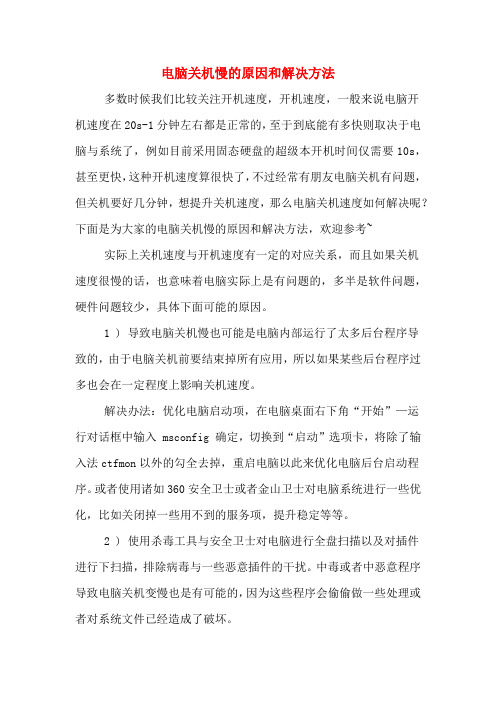
电脑关机慢的原因和解决方法多数时候我们比较关注开机速度,开机速度,一般来说电脑开机速度在20s-1分钟左右都是正常的,至于到底能有多快则取决于电脑与系统了,例如目前采用固态硬盘的超级本开机时间仅需要10s,甚至更快,这种开机速度算很快了,不过经常有朋友电脑关机有问题,但关机要好几分钟,想提升关机速度,那么电脑关机速度如何解决呢?下面是为大家的电脑关机慢的原因和解决方法,欢迎参考~ 实际上关机速度与开机速度有一定的对应关系,而且如果关机速度很慢的话,也意味着电脑实际上是有问题的,多半是软件问题,硬件问题较少,具体下面可能的原因。
1 ) 导致电脑关机慢也可能是电脑内部运行了太多后台程序导致的,由于电脑关机前要结束掉所有应用,所以如果某些后台程序过多也会在一定程度上影响关机速度。
解决办法:优化电脑启动项,在电脑桌面右下角“开始”—运行对话框中输入 msconfig 确定,切换到“启动”选项卡,将除了输入法ctfmon以外的勾全去掉,重启电脑以此来优化电脑后台启动程序。
或者使用诸如360安全卫士或者金山卫士对电脑系统进行一些优化,比如关闭掉一些用不到的服务项,提升稳定等等。
2 ) 使用杀毒工具与安全卫士对电脑进行全盘扫描以及对插件进行下扫描,排除病毒与一些恶意插件的干扰。
中毒或者中恶意程序导致电脑关机变慢也是有可能的,因为这些程序会偷偷做一些处理或者对系统文件已经造成了破坏。
3 ) 优化电源管理进入控制面板,找到电源选项,更改高级电源设置,恢复一下默认设置。
4 ) 检查电脑是否有硬件驱动故障,大家可以进入设备管理器看看有没有硬件驱动不正常。
5 ) 优化电脑磁盘很多时候导致电脑关机慢都是电脑系统问题导致的,这些可能是磁盘中用太多垃圾文件,或者磁盘有坏道等,都极容易导致关机卡死或者很慢的情况发生,解决办法建议大家对磁盘(尤其是系统盘)进行一次碎片。
最后大家还可以设置更合理的虚拟内存,比如虚拟内存最小值物理内存1.5-2倍,最大值为物理内存的2-3倍,这样也能在一定程度上提升系统的性能从而提升关机速度。
电脑关机很慢的解决方法步骤
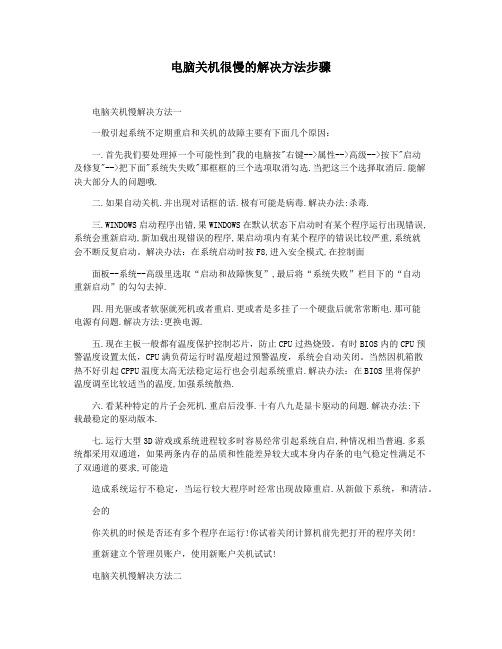
电脑关机很慢的解决方法步骤电脑关机慢解决方法一一般引起系统不定期重启和关机的故障主要有下面几个原因:一.首先我们要处理掉一个可能性到"我的电脑按"右键-->属性-->高级-->按下"启动及修复"-->把下面"系统失失败"那框框的三个选项取消勾选.当把这三个选择取消后.能解决大部分人的问题哦.二.如果自动关机.并出现对话框的话.极有可能是病毒.解决办法:杀毒.三.WINDOWS启动程序出错,果WINDOWS在默认状态下启动时有某个程序运行出现错误,系统会重新启动,新加载出现错误的程序,果启动项内有某个程序的错误比较严重,系统就会不断反复启动。
解决办法:在系统启动时按F8,进入安全模式,在控制面面板--系统--高级里选取“启动和故障恢复”,最后将“系统失败”栏目下的“自动重新启动”的勾勾去掉.四.用光驱或者软驱就死机或者重启.更或者是多挂了一个硬盘后就常常断电.那可能电源有问题.解决方法:更换电源.五.现在主板一般都有温度保护控制芯片,防止CPU过热烧毁。
有时BIOS内的CPU预警温度设置太低,CPU满负荷运行时温度超过预警温度,系统会自动关闭。
当然因机箱散热不好引起CPPU温度太高无法稳定运行也会引起系统重启.解决办法:在BIOS里将保护温度调至比较适当的温度,加强系统散热.六.看某种特定的片子会死机.重启后没事.十有八九是显卡驱动的问题.解决办法:下载最稳定的驱动版本.七.运行大型3D游戏或系统进程较多时容易经常引起系统自启,种情况相当普遍.多系统都采用双通道,如果两条内存的品质和性能差异较大或本身内存条的电气稳定性满足不了双通道的要求,可能造造成系统运行不稳定,当运行较大程序时经常出现故障重启.从新做下系统,和清洁。
会的你关机的时候是否还有多个程序在运行!你试着关闭计算机前先把打开的程序关闭!重新建立个管理员账户,使用新账户关机试试!电脑关机慢解决方法二1、打开注册表开始-运行-regedit,单击“我的电脑”打开“编辑”菜单的“查找”,输入AutoEndTasks,点“查找下一个”。
电脑关机慢的解决方法
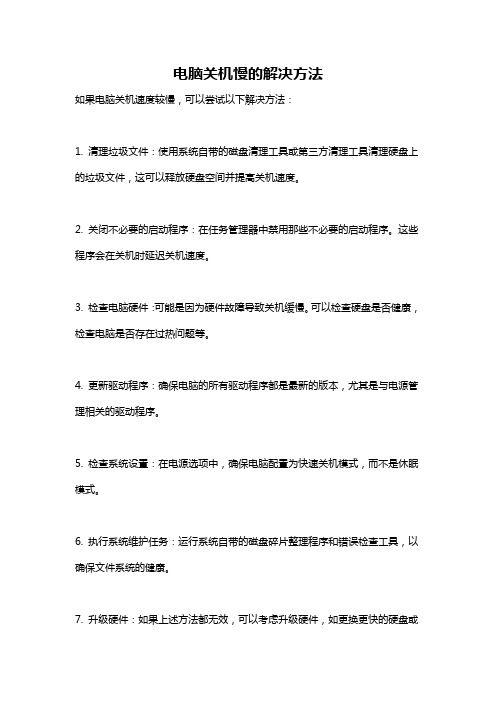
电脑关机慢的解决方法
如果电脑关机速度较慢,可以尝试以下解决方法:
1. 清理垃圾文件:使用系统自带的磁盘清理工具或第三方清理工具清理硬盘上的垃圾文件,这可以释放硬盘空间并提高关机速度。
2. 关闭不必要的启动程序:在任务管理器中禁用那些不必要的启动程序。
这些程序会在关机时延迟关机速度。
3. 检查电脑硬件:可能是因为硬件故障导致关机缓慢。
可以检查硬盘是否健康,检查电脑是否存在过热问题等。
4. 更新驱动程序:确保电脑的所有驱动程序都是最新的版本,尤其是与电源管理相关的驱动程序。
5. 检查系统设置:在电源选项中,确保电脑配置为快速关机模式,而不是休眠模式。
6. 执行系统维护任务:运行系统自带的磁盘碎片整理程序和错误检查工具,以确保文件系统的健康。
7. 升级硬件:如果上述方法都无效,可以考虑升级硬件,如更换更快的硬盘或
增加内存。
如果以上方法都无法解决问题,建议联系专业技术人员或电脑维修服务提供商进行进一步的排查和修复。
电脑重启慢的原因

电脑重启慢的原因电脑重启慢的原因电脑开机速度慢是现在比较常见的一个问题,但是有时候重启也很慢,下面是小编为大家整理的电脑重启慢的原因,欢迎参考~电脑重启慢的原因1、遭到木马病毒入侵,系统遭到破坏和修改,导致程序运行缓慢。
解决办法:用杀毒软件进行检测。
看系统是否存在木马病毒。
2、系统垃圾太多,注册表中垃圾文件太多导致电脑运行缓慢。
解决办法:用杀毒软件清理系统垃圾。
3、电脑硬件问题,硬盘、内存等硬件因多年没有升级,无法与流畅运行最新软件。
即系统存在硬件兼容性问题。
解决办法:建议你排查的时候可以重新插拔一下内存,并打开机箱监听在系统启动时硬盘是否存在异响问题,或者检查一下最近是否给电脑添置了额外的新配件,并将新配件拆下来再试试开机,看启动速度是否变为正常。
这类硬件兼容问题在DIY电脑上表现尤为突出,如果通过排查证实是硬件兼容性问题或者硬件本身损坏的话,最好的方法也只有重新购置或是更换其他品牌型号的产品了。
4、电脑分区引起:你可以检测一下主系统引导分区的磁盘存储空间的余量有多少,如果你的主引导分区的硬盘空间较小,而垃圾文件或者上网、游戏、运行大型程序遗留的临时文件又比较多的话,也是会造成系统启动缓慢的.问题的,这种情况下建议你最好在保存重要的个人文件后,对引导分区进行格式化重新安装系统,并且在重装系统后将应用程序优先安装到其他分区,以保证引导分区有20G以上的剩余空间,这样应该能够有效避免磁盘空间不足导致的系统启动缓慢问题的。
5、电脑配置引起:电脑配置差会引起电脑开机慢。
尽量把虚拟内存设置大点,(WindowsXP系统)右击我的电脑---属性---高级---性能---设置---高级---更改---自定义设置为(2000-4000) (Win7系统)计算机-属性-高级系统设置-性能设置-“高级”选项卡-虚拟内存-更改-选择要设置的驱动器c盘,选择系统管理大小或者根据需要选择。
6、电脑机箱灰尘引起解决办法:定期对电脑内的灰尘进行清理,关机后打开机箱,用吹风机,冷风吹!!7、IP设置引起:尽量设置ip为静态ip。
如何解决电脑关机慢的问题呢

如何解决电脑关机慢的问题呢
电脑关机慢怎么办?如何解决电脑关机慢的问题呢?不少使用Win7/Win10的用户都会遇到电脑关机很慢的情况,那么怎么加快电脑关机速度?请看下文具体介绍。
解决方法:
1.关机慢可能由于磁盘碎片过多导致的,我们可以利用磁盘碎片整理来加快关机速度。
首先,打开开始菜单,定位到“所有程序-》附件-》系统工具”。
2.在“系统工具”下找到“磁盘碎片整理程序”并启动,启动后选中C盘,然后点击窗口底部的“分析磁盘”。
3.正在分析,待分析完成后,你便可以点击“磁盘碎片整理”按钮整理磁盘碎片,如图所示,您也可以直接点击“磁盘碎片整理”按钮,无需分析磁盘碎片。
4.已经对C盘进行了碎片整理。
以同样的方式,你可以对其他磁盘进行整理。
5.打开360卫士,点击“电脑清理”项,然后在界面中点击“一键清理”清理垃圾文件。
6.点击“优化加速”,然后在界面中点击“立即优化”,完成开机启动项的优化,对电脑的关机速度也起到一定作用。
开关机变慢原因分析
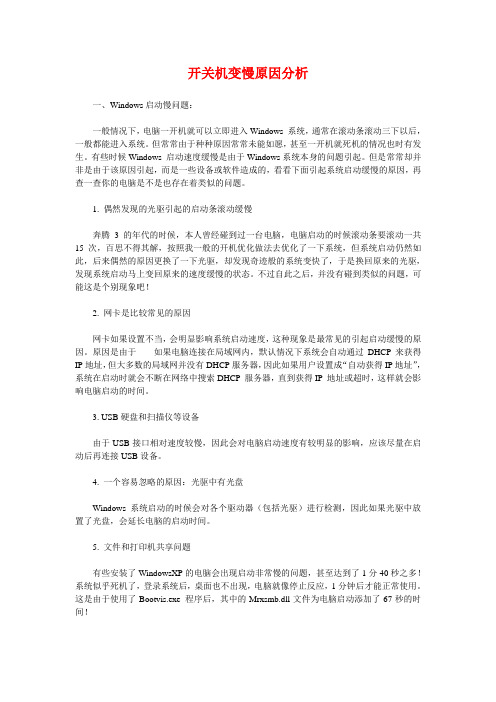
开关机变慢原因分析一、Windows启动慢问题:一般情况下,电脑一开机就可以立即进入Windows 系统,通常在滚动条滚动三下以后,一般都能进入系统。
但常常由于种种原因常常未能如愿,甚至一开机就死机的情况也时有发生。
有些时候Windows 启动速度缓慢是由于Windows系统本身的问题引起。
但是常常却并非是由于该原因引起,而是一些设备或软件造成的,看看下面引起系统启动缓慢的原因,再查一查你的电脑是不是也存在着类似的问题。
1. 偶然发现的光驱引起的启动条滚动缓慢奔腾3的年代的时候,本人曾经碰到过一台电脑,电脑启动的时候滚动条要滚动一共15次,百思不得其解,按照我一般的开机优化做法去优化了一下系统,但系统启动仍然如此,后来偶然的原因更换了一下光驱,却发现奇迹般的系统变快了,于是换回原来的光驱,发现系统启动马上变回原来的速度缓慢的状态。
不过自此之后,并没有碰到类似的问题,可能这是个别现象吧!2. 网卡是比较常见的原因网卡如果设置不当,会明显影响系统启动速度,这种现象是最常见的引起启动缓慢的原因。
原因是由于如果电脑连接在局域网内,默认情况下系统会自动通过DHCP来获得IP地址,但大多数的局域网并没有DHCP服务器,因此如果用户设置成“自动获得IP地址”,系统在启动时就会不断在网络中搜索DHCP 服务器,直到获得IP 地址或超时,这样就会影响电脑启动的时间。
3. USB硬盘和扫描仪等设备由于USB接口相对速度较慢,因此会对电脑启动速度有较明显的影响,应该尽量在启动后再连接USB设备。
4. 一个容易忽略的原因:光驱中有光盘Windows 系统启动的时候会对各个驱动器(包括光驱)进行检测,因此如果光驱中放置了光盘,会延长电脑的启动时间。
5. 文件和打印机共享问题有些安装了WindowsXP的电脑会出现启动非常慢的问题,甚至达到了1分40秒之多!系统似乎死机了,登录系统后,桌面也不出现,电脑就像停止反应,1分钟后才能正常使用。
win7关机慢的解决方法

win7关机慢的解决方法Win7关机慢的解决方法。
Win7系统是目前仍然有很多用户在使用的操作系统之一,但是在使用过程中,有些用户可能会遇到关机慢的问题,这不仅影响了用户的使用体验,还可能导致系统运行不稳定。
那么,针对Win7关机慢的问题,我们应该如何解决呢?下面将为大家介绍一些解决方法。
首先,我们可以尝试清理系统垃圾。
Win7系统在长时间使用后会产生大量的垃圾文件,这些垃圾文件会占用系统资源,导致系统运行变慢,甚至影响关机速度。
因此,我们可以通过系统自带的磁盘清理工具或者第三方的系统清理软件来清理系统垃圾,释放系统资源,提高系统性能,从而解决关机慢的问题。
其次,我们可以优化系统启动项。
系统启动项过多也是导致关机慢的一个重要原因。
在Win7系统中,我们可以通过“任务管理器”来管理启动项,禁用一些不必要的启动项,减少系统启动时的负担,从而提高系统的关机速度。
此外,我们还可以检查系统更新。
有时候系统更新也会导致系统运行变慢,进而影响关机速度。
因此,我们可以通过控制面板中的“Windows Update”来检查系统更新,及时安装最新的补丁和更新,保持系统的稳定性和流畅性,从而解决关机慢的问题。
另外,我们还可以优化系统服务。
Win7系统中有很多系统服务是默认开启的,有些服务可能并不是每个用户都需要,因此我们可以通过“服务”来禁用一些不必要的系统服务,减少系统负担,提高系统的关机速度。
最后,我们还可以检查硬件设备。
有时候硬件设备的故障也会导致系统关机慢,例如硬盘故障、内存故障等。
因此,我们可以通过设备管理器来检查硬件设备的状态,及时更换或修复故障设备,从而解决关机慢的问题。
综上所述,针对Win7关机慢的问题,我们可以通过清理系统垃圾、优化系统启动项、检查系统更新、优化系统服务和检查硬件设备等方法来解决。
希望以上方法能够帮助到遇到关机慢问题的Win7用户,提高系统的运行速度和稳定性。
电脑开机关机速度变慢了怎么办???
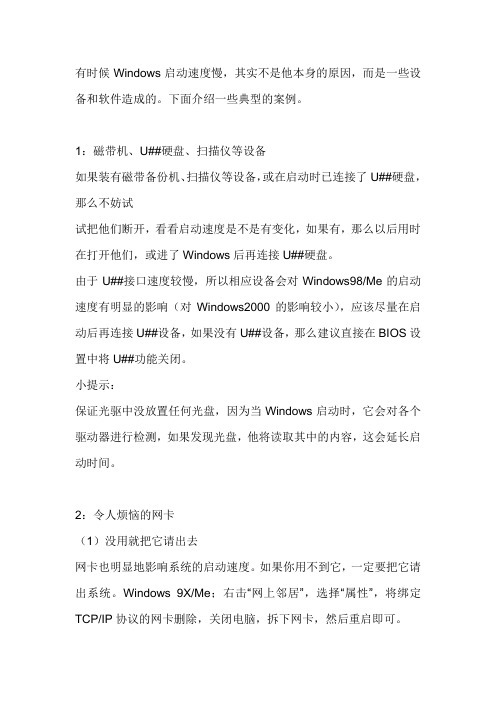
有时候Windows启动速度慢,其实不是他本身的原因,而是一些设备和软件造成的。
下面介绍一些典型的案例。
1:磁带机、U##硬盘、扫描仪等设备如果装有磁带备份机、扫描仪等设备,或在启动时已连接了U##硬盘,那么不妨试试把他们断开,看看启动速度是不是有变化,如果有,那么以后用时在打开他们,或进了Windows后再连接U##硬盘。
由于U##接口速度较慢,所以相应设备会对Windows98/Me的启动速度有明显的影响(对Windows2000的影响较小),应该尽量在启动后再连接U##设备,如果没有U##设备,那么建议直接在BIOS设置中将U##功能关闭。
小提示:保证光驱中没放置任何光盘,因为当Windows启动时,它会对各个驱动器进行检测,如果发现光盘,他将读取其中的内容,这会延长启动时间。
2:令人烦恼的网卡(1)没用就把它请出去网卡也明显地影响系统的启动速度。
如果你用不到它,一定要把它请出系统。
Windows 9X/Me;右击“网上邻居”,选择“属性”,将绑定TCP/IP协议的网卡删除,关闭电脑,拆下网卡,然后重启即可。
Windows 2000/XP;如果你的机器安装了网卡,而又不使用局域网,那么应该将它拆下,或进入“控制面板-系统-设备管理器”,禁用网卡。
同时还可以删除位于Windows/System/Network下的驱动程序。
(2)必须用也得好好调教一番;系统安装完毕后,默认设置的自动获得IP地址。
这项重任务由DHCP (Dynamic Host Configuration Protocol 动态主机配置协议)并没有设立DHCP服务器,那么如果设置了“自动获得IP地址”,系统在启动时就会不断在网络总搜索DHCP服务器,直到获得IP地址或超时,自然就影响了启动时间。
因此最好指定固定IP地址。
Windows 9X/Me:打开“网络”设置窗口,选择网卡,单击“属性”按钮,打开“TCP/IP属性”窗口,点击“指定IP地址”,在IP地址栏中填入IP地址。
